در این قسمت از آموزش با نحوه اتصال رسپبری پای به تلفن همراه آشنا خواهیم شد؛ در واقع پس از انجام مراحل این آموزش، دیگر نیازی به مانیتور نیست و خروجی رسپبری پای از طریق پروتکل SSH و اتصال وای فای به تلفن همراه منتقل می شود. پیش از شروع آموزش حتماً از فعال بودن SSH در منوی تنظیمات رسپبری پای اطمینان حاصل کنید. در این روش نیاز به دانگل یو اس بی وای فای برای ارتباط بی سیم است، آن را تهیه و به رسپبری پای متصل کنید.
در این آموزش فرض ما بر این است که شما یک تلفن همراه اندرویدی با قابلیت WiFi Tethering دارید. WiFi Tethering قابلیتی است که تلفن همراه شما را به یک نقطه اتصال (Hotspot) تبدیل می کند و از این طریق دستگاه های دیگر می توانند با استفاده از وای فای به تلفن همراه شما متصل شوند. نگران نباشید، بیشتر تلفن های همراه اندرویدی و حتی اپلی، این قابلیت را دارا هستند. برای فعال سازی حالت WiFi Tethering مطابق تصاویر زیر به منوی تنظیمات رفته و More Settings را انتخاب کنید. در پنجره ظاهر شده Tethering and portable hotspot را انتخاب کنید. در این پنجره، گزینه Portable Wi-Fi hotspot را بزنید. در صفحه ای که باز می شود در پایین صفحه کلید Configure را بزنید. در پنجره ای که باز می شود در قسمت Network SSID نامی دلخواه برای WiFi خود برگزینید؛ این نام زمانی که گوشی شما توسط دستگاه های دیگر جستجو می شود، نمایش داده می شود. همچنین برای امنیت بیشتر یک رمز عبور در قسمت Password وارد نمایید. Network SSID و Password را به خاطر بسپارید. حال تنظیمات را ذخیره کنید و Portable Wi-Fi hotspot را روشن کنید. (اتصال رسپبری پای به شبکه وای فای) برگردید و Network SSID و Password را به جای my-network-ssid و my-wifi-password وارد نمایید و تغییرات را ذخیره کنید، رسپبری پای را ری استارت کنید (قبل از راه اندازی مجدد رسپبری پای، اطمینان پیدا کنید که حتماً Portable Wi-Fi hotspot تلفن همراهتان روشن باشد) سپس اجازه دهید به شبکه تلفن همراهتان متصل شود. پس از اتصال به قسمت Portable Wi-Fi hotspot در تنظیمات گوشی رفته و آی پی تلفن همراه خود را یادداشت کنید.
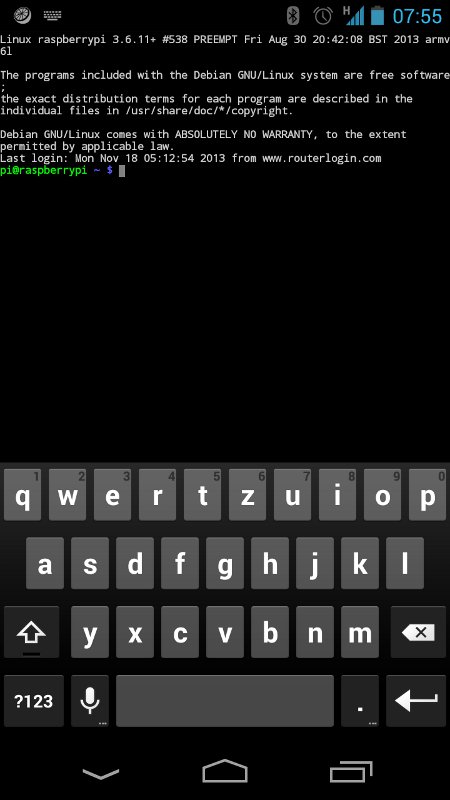
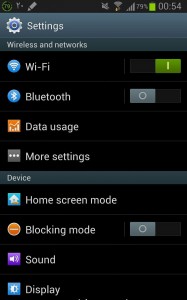
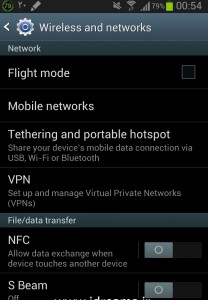
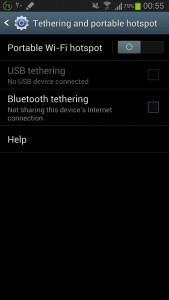
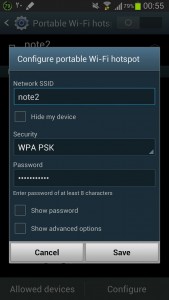
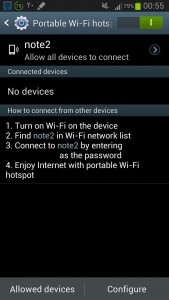
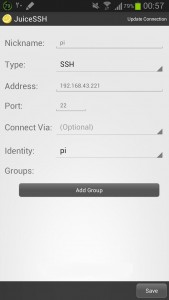
سلام
حتماً منبع مطالب مربوط به سایت بنده رو کامل ذکر کنید.
با تشکر
آی دریمز
حتما بقیش رو هم اصلاح می کنم